Leküldéses értesítések hozzáadása Xamarin.Android-alkalmazáshoz
Áttekintés
Ebben az oktatóanyagban leküldéses értesítéseket ad hozzá a Xamarin.Android gyorsindítási projekthez, így a rendszer minden rekord beszúrásakor leküldéses értesítést küld az eszköznek.
Ha nem használja a letöltött gyorsindítási kiszolgálóprojektet, szüksége lesz a leküldéses értesítési bővítménycsomagra. További információ: A .NET háttérkiszolgálói SDK használata az Azure Mobile Appshez című útmutatóban.
Előfeltételek
Ehhez az oktatóanyaghoz a következő beállítások szükségesek:
- Aktív Google-fiók. A Google-fiókra a accounts.google.com regisztrálhat.
- A Google Cloud Messaging ügyfélösszetevője.
Értesítési központ konfigurálása
A Azure App Service Mobile Apps szolgáltatása az Azure Notification Hubs használatával küld leküldéseket, így egy értesítési központot fog konfigurálni a mobilalkalmazáshoz.
A Azure Portal nyissa meg az App Servicest, majd válassza ki az alkalmazás háttérrendszerét. A Beállítások területen válassza a Leküldés lehetőséget.
Ha értesítési központ-erőforrást szeretne hozzáadni az alkalmazáshoz, válassza a Csatlakozás lehetőséget. Létrehozhat egy központot, vagy csatlakozhat egy meglévőhöz.
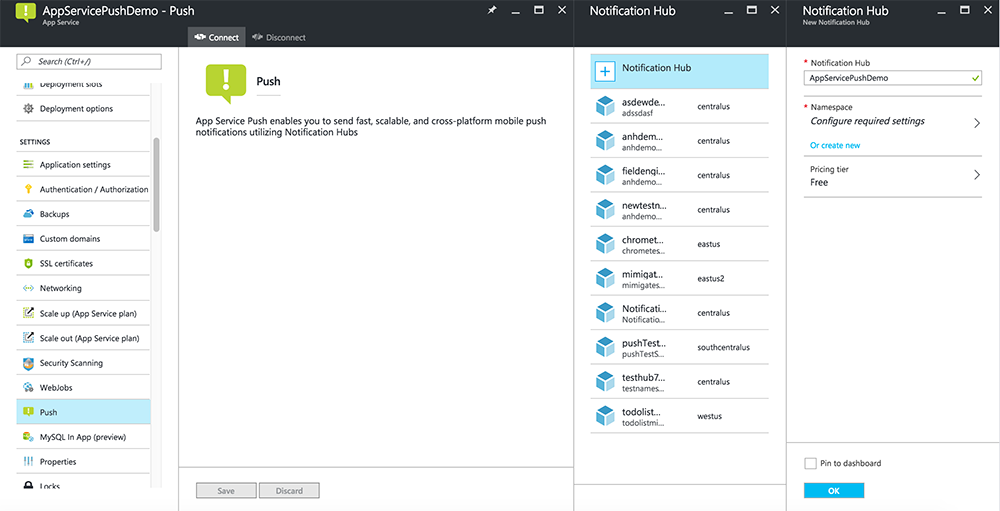
Most már csatlakoztatott egy értesítési központot a Mobile Apps háttérprojektjéhez. Később ezt az értesítési központot úgy konfigurálja, hogy egy platformértesítési rendszerhez (PNS) csatlakozzon az eszközökre való leküldéshez.
A Firebase Cloud Messaging engedélyezése
Jelentkezzen be a Firebase konzoljába. Hozzon létre egy új Firebase-projektet, ha nem rendelkezik még ilyennel.
A projekt létrehozása után válassza az Add Firebase to your Android app (A Firebase hozzáadása az Android-alkalmazáshoz) lehetőséget.
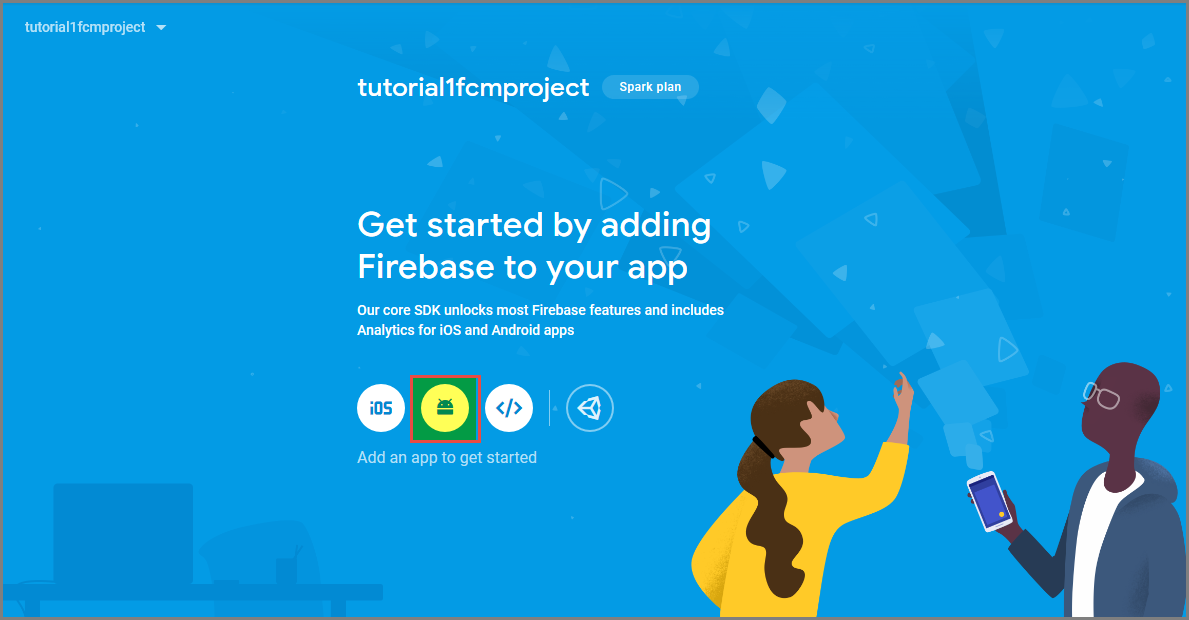
A Firebase hozzáadása androidos alkalmazáshoz lapon hajtsa végre a következő lépéseket:
Android-csomagnév esetén másolja az applicationId értékét az alkalmazás build.gradle fájljában. Ebben a példában ez a következő
com.fabrikam.fcmtutorial1app: .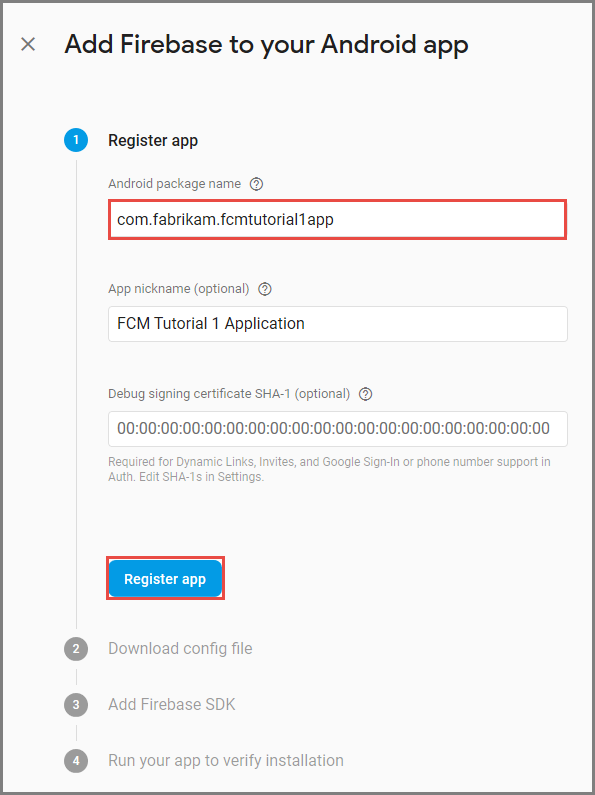
Válassza az Alkalmazás regisztrálása lehetőséget.
Válassza a Google-services.json letöltése lehetőséget, mentse a fájlt a projekt alkalmazásmappájába , majd válassza a Tovább gombot.
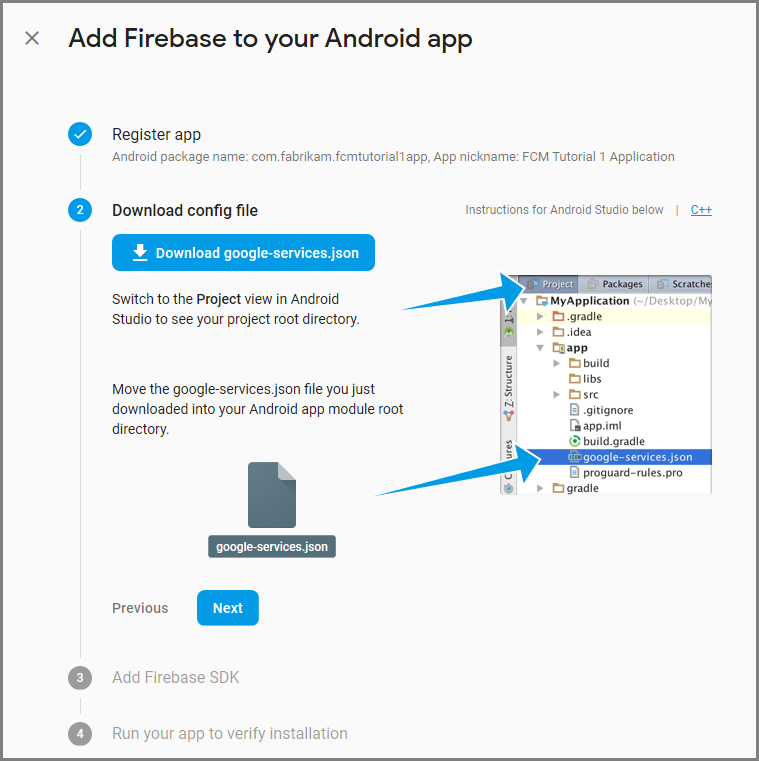
Végezze el a következő konfigurációs módosításokat a projekten az Android Studióban.
A projektszintű build.gradle fájlban (<project>/build.gradle) adja hozzá a következő utasítást a függőségek szakaszhoz.
classpath 'com.google.gms:google-services:4.0.1'Az alkalmazásszintű build.gradle fájlban (<project>/<app-module>/build.gradle) adja hozzá a következő utasításokat a függőségek szakaszhoz.
implementation 'com.google.firebase:firebase-core:16.0.8' implementation 'com.google.firebase:firebase-messaging:17.3.4'Adja hozzá a következő sort az alkalmazásszintű build.gradle fájl végéhez a függőségek szakasz után.
apply plugin: 'com.google.gms.google-services'Válassza a Szinkronizálás gombot az eszköztáron.

Kattintson a Tovább gombra.
Válassza a Lépés kihagyása lehetőséget.
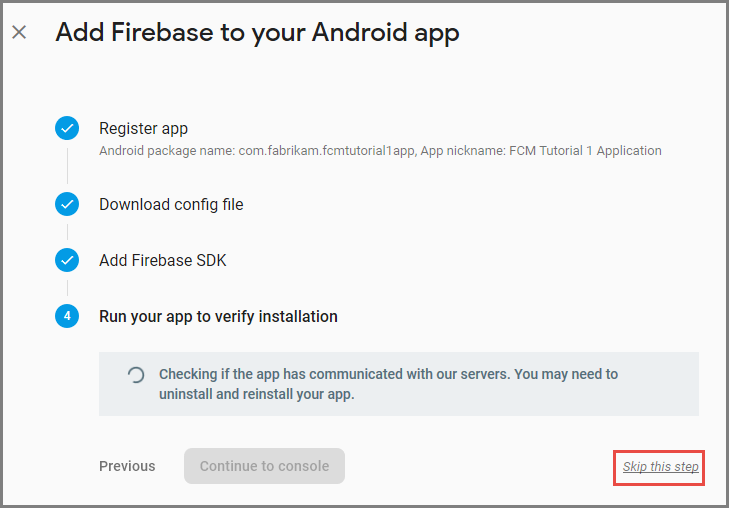
A Firebase konzolján kattintson a projektjéhez tartozó fogaskerékre. Ezután kattintson a Project Settings (Projektbeállítások) elemre.
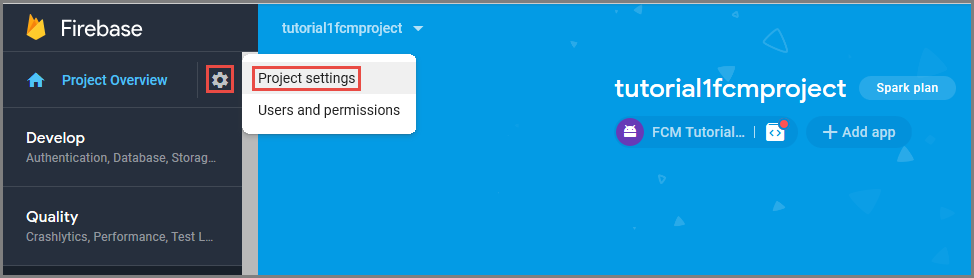
Ha még nem töltötte le a google-services.json fájlt az Android Studio-projekt alkalmazásmappájába , ezt ezen az oldalon teheti meg.
Váltson a felhőbeli üzenetkezelés lapra a lap tetején.
Másolja és mentse a kiszolgálókulcsot későbbi használatra. Ezzel az értékkel konfigurálhatja a központot.
Az Azure konfigurálása leküldéses kérelmek küldésére
A Azure Portal kattintson az Összes >App Servicestallózásaelemre, majd a Mobile Apps háttérrendszerére. A Beállítások területen kattintson a App Service Leküldés, majd az értesítési központ nevére.
Nyissa meg a Google-t (GCM), adja meg a Firebase-ből az előző eljárásban beszerzett kiszolgálókulcs-értéket , majd kattintson a Mentés gombra.
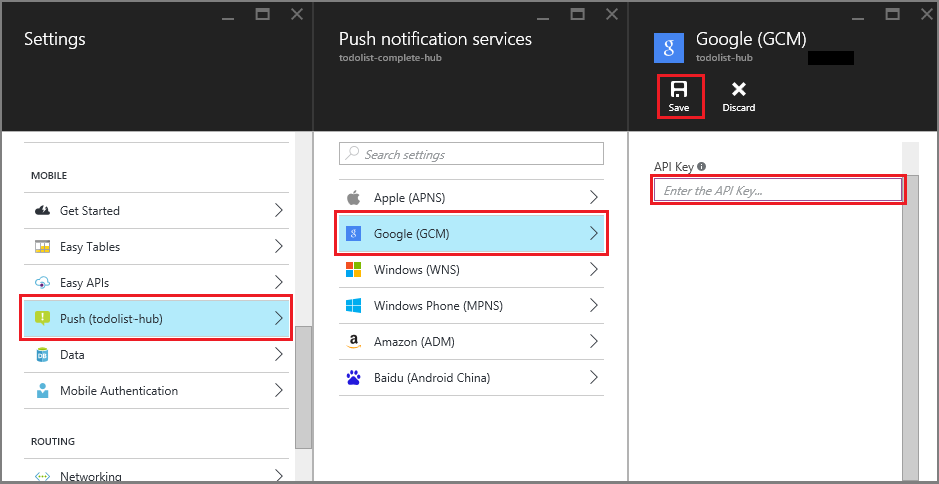
A Mobile Apps háttérrendszere mostantól a Firebase Cloud Messaging használatára van konfigurálva. Ez lehetővé teszi, hogy leküldéses értesítéseket küldjön az Android-eszközön futó alkalmazásnak az értesítési központ használatával.
A kiszolgálóprojekt frissítése leküldéses értesítések küldéséhez
Ebben a szakaszban a meglévő Mobile Apps-háttérprojekt kódját frissítve küld leküldéses értesítést minden új elem hozzáadásakor. Ezt a folyamatot az Azure Notification Hubs sablonfunkciója működteti, amely platformfüggetlen leküldéseket tesz lehetővé. A különböző ügyfelek sablonokkal vannak regisztrálva leküldéses értesítésekhez, és egyetlen univerzális leküldés minden ügyfélplatformra elérhető.
Válasszon a háttérprojekt típusának megfelelő alábbi eljárások közül – akár .NET-háttérrendszert , akárNode.js háttérrendszert.
.NET-háttérprojekt
A Visual Studióban kattintson a jobb gombbal a kiszolgálóprojektre. Ezután válassza a NuGet-csomagok kezelése lehetőséget. Keressen rá
Microsoft.Azure.NotificationHubs, majd válassza a Telepítés lehetőséget. Ez a folyamat telepíti a Notification Hubs-kódtárat, amely értesítéseket küld a háttérrendszerből.A kiszolgálóprojektben nyissa meg a Controllers>TodoItemController.cs fájlt. Ezután adja hozzá a következő using utasításokat:
using System.Collections.Generic; using Microsoft.Azure.NotificationHubs; using Microsoft.Azure.Mobile.Server.Config;A PostTodoItem metódusban adja hozzá a következő kódot az InsertAsync hívása után:
// Get the settings for the server project. HttpConfiguration config = this.Configuration; MobileAppSettingsDictionary settings = this.Configuration.GetMobileAppSettingsProvider().GetMobileAppSettings(); // Get the Notification Hubs credentials for the mobile app. string notificationHubName = settings.NotificationHubName; string notificationHubConnection = settings .Connections[MobileAppSettingsKeys.NotificationHubConnectionString].ConnectionString; // Create a new Notification Hub client. NotificationHubClient hub = NotificationHubClient .CreateClientFromConnectionString(notificationHubConnection, notificationHubName); // Send the message so that all template registrations that contain "messageParam" // receive the notifications. This includes APNS, GCM, WNS, and MPNS template registrations. Dictionary<string,string> templateParams = new Dictionary<string,string>(); templateParams["messageParam"] = item.Text + " was added to the list."; try { // Send the push notification and log the results. var result = await hub.SendTemplateNotificationAsync(templateParams); // Write the success result to the logs. config.Services.GetTraceWriter().Info(result.State.ToString()); } catch (System.Exception ex) { // Write the failure result to the logs. config.Services.GetTraceWriter() .Error(ex.Message, null, "Push.SendAsync Error"); }Ez a folyamat egy sablonértesítést küld, amely tartalmazza az elemet. Új elem beszúrásakor megjelenő szöveg.
Tegye közzé újra a kiszolgálóprojektet.
Node.js háttérprojekt
Állítsa be a háttérprojektet.
Cserélje le a todoitem.js meglévő kódját a következő kódra:
var azureMobileApps = require('azure-mobile-apps'), promises = require('azure-mobile-apps/src/utilities/promises'), logger = require('azure-mobile-apps/src/logger'); var table = azureMobileApps.table(); table.insert(function (context) { // For more information about the Notification Hubs JavaScript SDK, // see https://aka.ms/nodejshubs. logger.info('Running TodoItem.insert'); // Define the template payload. var payload = '{"messageParam": "' + context.item.text + '" }'; // Execute the insert. The insert returns the results as a promise. // Do the push as a post-execute action within the promise flow. return context.execute() .then(function (results) { // Only do the push if configured. if (context.push) { // Send a template notification. context.push.send(null, payload, function (error) { if (error) { logger.error('Error while sending push notification: ', error); } else { logger.info('Push notification sent successfully!'); } }); } // Don't forget to return the results from the context.execute(). return results; }) .catch(function (error) { logger.error('Error while running context.execute: ', error); }); }); module.exports = table;Ez a folyamat egy sablonértesítést küld, amely tartalmazza az item.text szöveget egy új elem beszúrásakor.
Amikor szerkeszti a fájlt a helyi számítógépen, tegye közzé újra a kiszolgálóprojektet.
Az ügyfélprojekt konfigurálása leküldéses értesítésekhez
A Megoldás nézetben (vagy a Visual Studióban Megoldáskezelő) kattintson a jobb gombbal az Összetevők mappára, válassza a További összetevők lekérése parancsot..., keresse meg a Google Cloud Messaging Client összetevőt, és adja hozzá a projekthez.
Nyissa meg a ToDoActivity.cs projektfájlt, és adja hozzá a következő using utasítást az osztályhoz:
using Gcm.Client;A ToDoActivity osztályban adja hozzá a következő új kódot:
// Create a new instance field for this activity. static ToDoActivity instance = new ToDoActivity(); // Return the current activity instance. public static ToDoActivity CurrentActivity { get { return instance; } } // Return the Mobile Services client. public MobileServiceClient CurrentClient { get { return client; } }Ez lehetővé teszi a mobil ügyfélpéldány elérését a leküldéses kezelő szolgáltatás folyamatából.
Adja hozzá a következő kódot az OnCreate metódushoz a MobileServiceClient létrehozása után:
// Set the current instance of TodoActivity. instance = this; // Make sure the GCM client is set up correctly. GcmClient.CheckDevice(this); GcmClient.CheckManifest(this); // Register the app for push notifications. GcmClient.Register(this, ToDoBroadcastReceiver.senderIDs);
A ToDoActivity most már készen áll leküldéses értesítések hozzáadására.
Leküldéses értesítési kód hozzáadása az alkalmazáshoz
Hozzon létre egy új osztályt a projektben
ToDoBroadcastReceiver.Adja hozzá a következő using utasításokat a ToDoBroadcastReceiver osztályhoz:
using Gcm.Client; using Microsoft.WindowsAzure.MobileServices; using Newtonsoft.Json.Linq;Adja hozzá a következő engedélykérelmeket a using utasítások és a névtér deklarációja között:
[assembly: Permission(Name = "@PACKAGE_NAME@.permission.C2D_MESSAGE")] [assembly: UsesPermission(Name = "@PACKAGE_NAME@.permission.C2D_MESSAGE")] [assembly: UsesPermission(Name = "com.google.android.c2dm.permission.RECEIVE")] //GET_ACCOUNTS is only needed for android versions 4.0.3 and below [assembly: UsesPermission(Name = "android.permission.GET_ACCOUNTS")] [assembly: UsesPermission(Name = "android.permission.INTERNET")] [assembly: UsesPermission(Name = "android.permission.WAKE_LOCK")]Cserélje le a meglévő ToDoBroadcastReceiver osztálydefiníciót a következőre:
[BroadcastReceiver(Permission = Gcm.Client.Constants.PERMISSION_GCM_INTENTS)] [IntentFilter(new string[] { Gcm.Client.Constants.INTENT_FROM_GCM_MESSAGE }, Categories = new string[] { "@PACKAGE_NAME@" })] [IntentFilter(new string[] { Gcm.Client.Constants.INTENT_FROM_GCM_REGISTRATION_CALLBACK }, Categories = new string[] { "@PACKAGE_NAME@" })] [IntentFilter(new string[] { Gcm.Client.Constants.INTENT_FROM_GCM_LIBRARY_RETRY }, Categories = new string[] { "@PACKAGE_NAME@" })] public class ToDoBroadcastReceiver : GcmBroadcastReceiverBase<PushHandlerService> { // Set the Google app ID. public static string[] senderIDs = new string[] { "<PROJECT_NUMBER>" }; }A fenti kódban a Google által hozzárendelt projektszámra kell cserélnie
<PROJECT_NUMBER>az alkalmazást a Google fejlesztői portálon való kiépítésekor.A ToDoBroadcastReceiver.cs projektfájlban adja hozzá a következő kódot, amely meghatározza a PushHandlerService osztályt:
// The ServiceAttribute must be applied to the class. [Service] public class PushHandlerService : GcmServiceBase { public static string RegistrationID { get; private set; } public PushHandlerService() : base(ToDoBroadcastReceiver.senderIDs) { } }Vegye figyelembe, hogy ez az osztály a GcmServiceBase-ből származik, és hogy a Service attribútumot kell alkalmazni erre az osztályra.
Megjegyzés
A GcmServiceBase osztály az OnRegistered(), OnUnRegistered(), OnMessage() és OnError() metódusokat implementálja. Ezeket a metódusokat felül kell bírálnia a PushHandlerService osztályban.
Adja hozzá a következő kódot a PushHandlerService osztályhoz, amely felülbírálja az OnRegistered eseménykezelőt .
protected override void OnRegistered(Context context, string registrationId) { System.Diagnostics.Debug.WriteLine("The device has been registered with GCM.", "Success!"); // Get the MobileServiceClient from the current activity instance. MobileServiceClient client = ToDoActivity.CurrentActivity.CurrentClient; var push = client.GetPush(); // Define a message body for GCM. const string templateBodyGCM = "{\"data\":{\"message\":\"$(messageParam)\"}}"; // Define the template registration as JSON. JObject templates = new JObject(); templates["genericMessage"] = new JObject { {"body", templateBodyGCM } }; try { // Make sure we run the registration on the same thread as the activity, // to avoid threading errors. ToDoActivity.CurrentActivity.RunOnUiThread( // Register the template with Notification Hubs. async () => await push.RegisterAsync(registrationId, templates)); System.Diagnostics.Debug.WriteLine( string.Format("Push Installation Id", push.InstallationId.ToString())); } catch (Exception ex) { System.Diagnostics.Debug.WriteLine( string.Format("Error with Azure push registration: {0}", ex.Message)); } }Ez a metódus a visszaadott GCM regisztrációs azonosítóval regisztrál az Azure-ban leküldéses értesítésekhez. Címkék csak a létrehozásuk után vehetők fel a regisztrációba. További információ : Címkék hozzáadása eszköztelepítéshez a leküldéses címkék engedélyezéséhez.
Bírálja felül az OnMessage metódust a PushHandlerService szolgáltatásban a következő kóddal:
protected override void OnMessage(Context context, Intent intent) { string message = string.Empty; // Extract the push notification message from the intent. if (intent.Extras.ContainsKey("message")) { message = intent.Extras.Get("message").ToString(); var title = "New item added:"; // Create a notification manager to send the notification. var notificationManager = GetSystemService(Context.NotificationService) as NotificationManager; // Create a new intent to show the notification in the UI. PendingIntent contentIntent = PendingIntent.GetActivity(context, 0, new Intent(this, typeof(ToDoActivity)), 0); // Create the notification using the builder. var builder = new Notification.Builder(context); builder.SetAutoCancel(true); builder.SetContentTitle(title); builder.SetContentText(message); builder.SetSmallIcon(Resource.Drawable.ic_launcher); builder.SetContentIntent(contentIntent); var notification = builder.Build(); // Display the notification in the Notifications Area. notificationManager.Notify(1, notification); } }Felülbírálja az OnUnRegistered() és az OnError() metódusokat az alábbi kóddal.
protected override void OnUnRegistered(Context context, string registrationId) { throw new NotImplementedException(); } protected override void OnError(Context context, string errorId) { System.Diagnostics.Debug.WriteLine( string.Format("Error occurred in the notification: {0}.", errorId)); }
Leküldéses értesítések tesztelése az alkalmazásban
Az alkalmazást tesztelheti egy virtuális eszközzel az emulátorban. Emulátoron való futtatáskor további konfigurációs lépések szükségesek.
A virtuális eszköznek meg kell adnia a Google API-kat célként az Android virtual Device (AVD) kezelőjében.

Ha Google-fiókot szeretne hozzáadni az Android-eszközhöz, kattintson az Alkalmazások>beállításai>fiók hozzáadása elemre, majd kövesse az utasításokat.

Futtassa a teendőlista-alkalmazást a korábbiakhoz hasonlóan, és szúrjon be egy új teendőelemet. Ezúttal egy értesítési ikon jelenik meg az értesítési területen. Az értesítési fiók megnyitásával megtekintheti az értesítés teljes szövegét.
